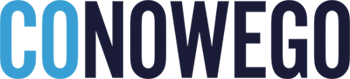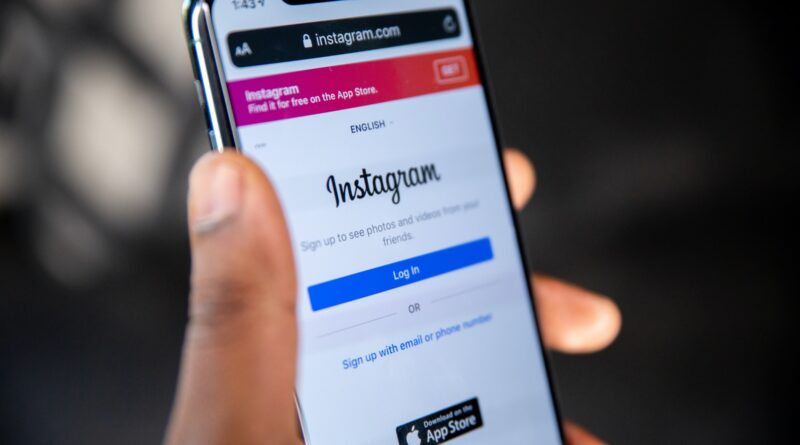Jak usunąć konto na Instagramie?
Instagram to jeden z najpopularniejszych serwisów społecznościowych. Według pierwotnego zamysłu miał służyć nam do dzielenia się zdjęciami. Na przełomie ostatniej dekady zmienił się jednak nie do poznania i jest teraz prawdziwym kombajnem w rękach Meta, mającym stanowić ciekawe uzupełnienie dla Facebooka. Jak usunąć konto w serwisie, gdy nas znudzi, bądź gdy z różnych względów uznamy, że go już nie potrzebujemy? Sprawdźmy!
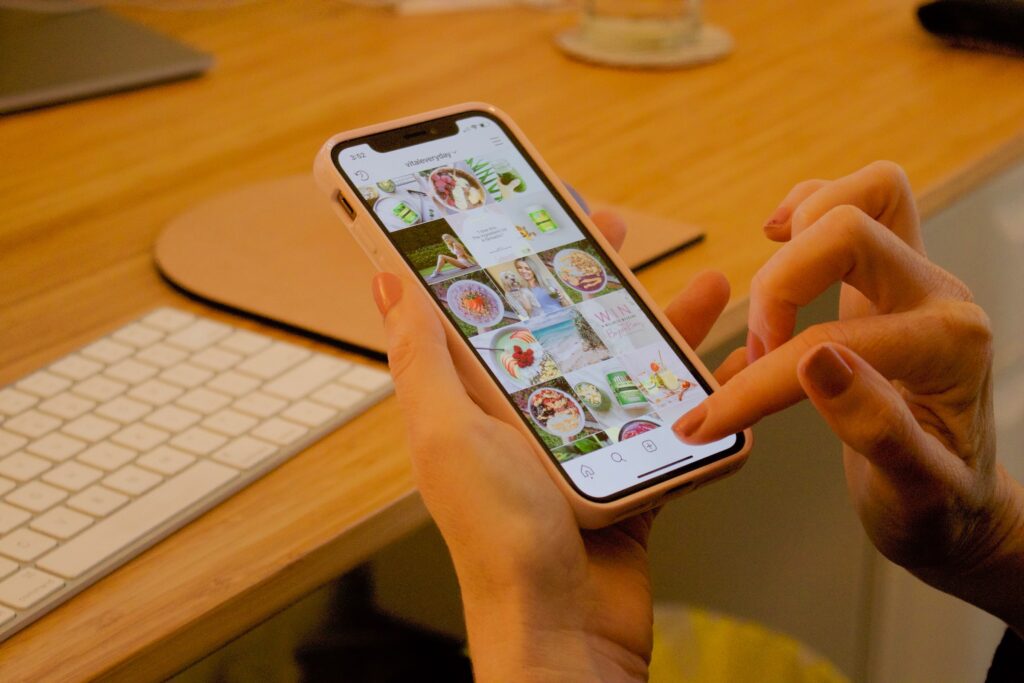
Instagram – podstawowe informacje
Serwis Instagram powstał w 2010 roku i początkowo był ekskluzywną usługą dla iOS. Ze względu na ciekawą formułę (możliwość wygodnego dzielenia się zdjęciami) zaczął jednak szybko zyskiwać na popularności i naturalną stała się ekspansja w stronę konkurencyjnej dla systemu od Apple platformy – Androida. Potencjał platformy został bardzo szybko dostrzeżony przez rosnącego w siłę Facebooka, który wyłożył na jej zakup miliard dolarów.
Koncern Marka Zuckerberga zainwestował w Instagrama niemałe pieniądze, w znaczący sposób rozwijając jego możliwości. Z czasem mogliśmy już wrzucać do serwisu materiały wideo, fotografie w innym formacie niż tradycyjne „kwadraciki” oraz wymieniać wiadomości z innymi użytkownikami. Dziś serwis jest potężnym kombajnem społecznościowym, który może niektórych z nas przytłaczać. Jak postępować, gdy chcemy się od niego uwolnić?
Czytaj też: Logi Options+ – co warto wiedzieć o aplikacji?
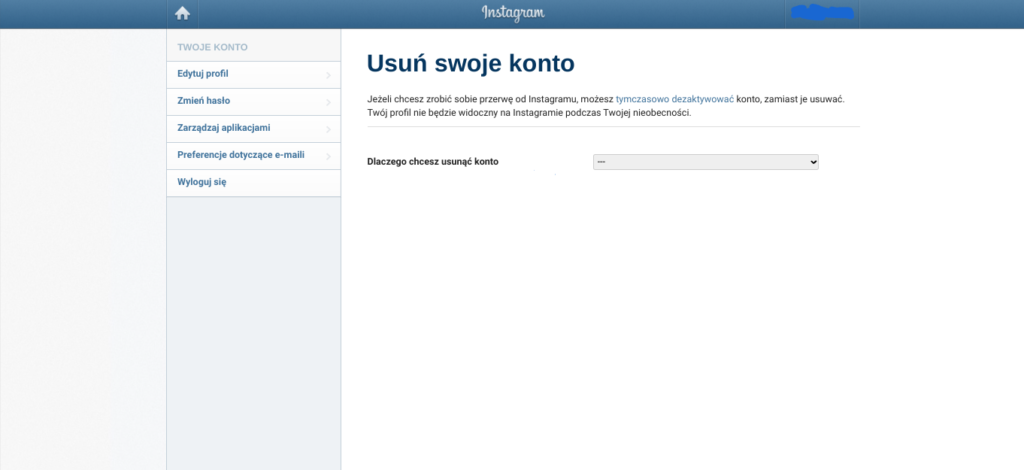
Usuwanie Instagrama – jak to zrobić?
Jak szybko i sprawnie usunąć Instagrama? Wbrew pozorom nie jest to trudne zadanie. Wystarczy zalogować się do Instagrama oraz wejść do ustawień naszego konta poprzez dedykowany [LINK]. Na specjalnej stronie musimy wybrać powód, z jakiego chcemy usunąć konto oraz potwierdzić operację naszym hasłem. Instagram dezaktywuje nasze konto na miesiąc. W tym czasie w dowolnej chwili możemy przywrócić nasz profil po prostu logując się do usługi w dowolnym momencie. Jeśli natomiast nie skorzystamy z tej możliwości, to po miesiącu nasze konto w serwisie wraz z wszystkimi danymi zostanie permanentnie usunięte. Prawda, że proste?
Czytaj też: Jak sprawdzić swój klucz systemu Windows?